iPhone veri kaybı, yanlışlıkla silinme, yazılım hataları veya donanım arızaları gibi çeşitli nedenlerden dolayı meydana gelebilir. Ama hâlâ bunun yolları var iPhone'dan veri kurtarmak. Bu gönderi, iPhone'unuzdan silinen dosyaları kolaylıkla kurtarmak için üç etkili yöntemi paylaşıyor.
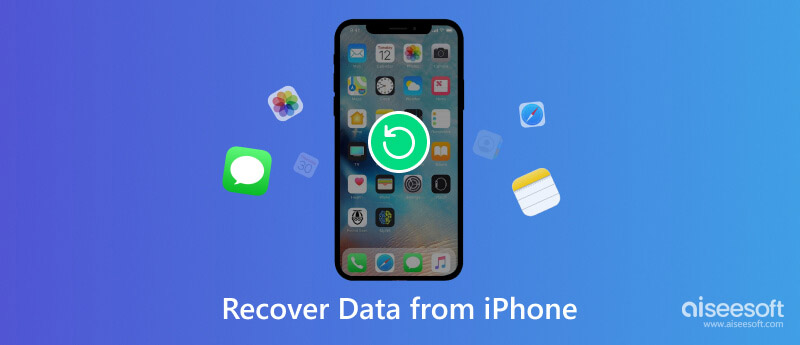
iPhone'unuzdaki değerli verileri kaybetmek, özellikle uygun bir iCloud veya iTunes yedeklemeniz olmadığında bir kabusa dönüşebilir. Ancak Aiseesoft'un yardımıyla iPhone Veri Kurtarma, silinen dosyaları iPhone'unuzdan zahmetsizce alabilirsiniz.

Dosya İndir
%100 Güvenli. Reklamsız.
%100 Güvenli. Reklamsız.



iCloud, iPhone verilerini kolaylıkla senkronize etmenize ve geri yüklemenize yardımcı olabilecek, Apple'ın bulut tabanlı depolama hizmetidir. Bu bölümde iPhone'unuzdaki verileri iCloud'dan nasıl geri yükleyeceğiniz anlatılarak değerli dosyalarınızın ve bilgilerinizin sorunsuz bir şekilde kurtarılması sağlanır.


iTunes, Apple tarafından geliştirilen ve kullanıcıların iOS cihazlarını yönetmesine ve senkronize etmesine olanak tanıyan, yaygın olarak kullanılan bir yazılımdır. Ayrıca iPhone'unuzdan silinen verileri kurtarmak için kullanışlı bir yöntem sunar.

Bir geri yükleme işlemine dikkat etmek önemlidir. iTunes yedekleme mevcut verilerinizi yedekleme dosyasında bulunan verilerle değiştirecektir.
MacOS Catalina veya sonraki bir sürümünü kullanıyorsanız iPhone'unuzdan silinen verileri kurtarmak için iTunes yerine Finder'ı kullanabilirsiniz.
iPhone'unuzu Mac'inize bağlayın ve Finder'a gidin. Sol kenar çubuğundaki Konumlar altında cihazınızın adını tıklayın. Cihaza genel bakış sayfasında, Restore Backup düğme. Silinen dosyalarınızı içeren en yeni yedeği seçin ve tıklayın. Restore.

Sudan zarar gören iPhone'umdaki verileri kurtarabilir miyim?
Sudan zarar görmüş iPhone'unuzu şarj etmeye veya açmaya çalışmayın; bu daha fazla hasara neden olabilir. İPhone verilerinizi geri yüklemek için tanıtılan Aiseesoft'u kullanabilirsiniz. iPhone Veri Kurtarma yukarıdaki bilgilere bakın veya veri kurtarma konusunda yardım için Apple desteğine başvurun.
iPhone verileri silindikten sonra kurtarılabilir mi?
Evet, silindikten sonra bile iPhone'daki verileri kurtarmak mümkündür. Ancak veri kurtarma işleminin başarısı, gerçekleştirilen silme türü, kullanılan yazılım ve verilerin silinmesinden bu yana geçen süre gibi çeşitli faktörlere bağlıdır. Veri kaybını önlemek için iPhone'unuzu her zaman düzenli olarak yedeklemeniz önerilir.
Bozuk bir iPhone'dan verileri nasıl aktarırsınız?
Arızalı iPhone'unuzda daha önce iCloud yedeklemesini etkinleştirdiyseniz iOS verileriniz zaten bulutta yedeklenmiş olabilir. iPhone verilerinize erişmek için yedeklemeyi geri yükleyebilirsiniz. Benzer şekilde iPhone verilerinizi uygun bir iTunes yedeklemesinden aktarabilirsiniz. iPhone'unuz bozulduysa ve dosya aktarmanız gerekiyorsa bir Apple Store'u veya yetkili servis sağlayıcısını ziyaret edebilirsiniz.
Sonuç
Artık akıllı telefonlar hayatımızın vazgeçilmez bir parçası haline geldi. Değerli fotoğrafları, önemli kişileri ve belgeleri saklamak için onlara güveniyoruz. Ancak yanlışlıkla silme, yazılım sorunları veya donanım arızası veri kaybına yol açarak paniğe ve hayal kırıklığına neden olabilir. Neyse ki, size yardımcı olacak güvenilir yöntemler ve araçlar mevcut kayıp iPhone verilerini kurtar. iPhone'unuzda silinen dosyalarınızı kurtarmak için yukarıdaki üç yöntemi kullanabilirsiniz.

Şimdiye kadarki en iyi iPhone veri kurtarma yazılımı, kullanıcıların iOS cihaz, iTunes / iCloud yedeklemesinden kayıp iPhone / iPad / iPod verilerini güvenli bir şekilde kurtarmasına izin veriyor.
%100 Güvenli. Reklamsız.
%100 Güvenli. Reklamsız.